Window Password ေမ့သြားရင္ပဲျဖစ္ျဖစ္ Window Password မသိပဲ သံုးခ်င္လို႔ပဲျဖစ္ျဖစ္ အလြယ္တကူေက်ာ္ဝင္ႏိုင္ပါတယ္...။
တခ်ိဳ႕ New User ေတြက ကြန္ပ်ဴတာက Lock က်ေနလို႔ Password မသိလို႔ ဝင္မရပါဘူးဆိုမွ ဘယ္လို ေဒါင္းယူျပီး ဘယ္လိုလုပ္ရမွာလဲ ဆိုျပီးေျပာလာတာမ်ိဳး ၾကံဳဖူးပါတယ္.. ဟုတ္ပါတယ္ အဲ့ဒီ ကြန္ပ်ဴတာကေတာ့ ဘာမွ လုပ္ရေသးမွာ မဟုတ္ပါဘူး Window အသစ္ ျပန္တင္ဖို႔ပဲ လုပ္လို႔ရမွာပါ.. တကယ္ေတာ့ တျခားကြန္ပ်ဴတာကေနပဲျဖစ္ျဖစ္ (သို႔) အင္တာနက္ဆိုင္ တစ္ဆိုင္ကေနပဲျဖစ္ျဖစ္ Software ကို ေဒါင္းယူ ျပီးေအာက္မွာျပထားတဲ႔အတိုင္း အဆင့္ဆင့္ လုပ္ေပးရမွာပါ..။
ဒီနည္းေလးက Windows 8 /8.1 , 7 , Vista , XP ေတြ အားလံုးမွာ Support လုပ္ပါတယ္..။
နည္းလမ္းကေတာ့..
အရင္ဆံုး ဒီ iSunshare Windows Password Genius ဆိုတဲ့ Tool ေလးကို Download ခ်ပါ..(Fullversion မဟုတ္လည္း ျပႆနာမရွိပါဘူး)
ေဒါင္းလို႔ရလာတဲ့ isunshare windows password genius advanced.exe ဖိုင္လ္ေလးကို Clickႏွစ္ခ်က္နဲ႔ Run ျပီး ကြန္ပ်ဴတာမွာ Install ေပးလိုက္ပါ..
မိမိမွာ USB Stick အဆင္သင့္ရွိရင္ စက္မွာ တပ္ထားျပီး (မိမိ USB Device က H,G,J စ,တဲ့ နာမည္အမ်ိဳးမ်ိဳးနဲ႔ ရွိေနမွာပါ တစ္ခုခုကိုေရြးပါ) USB device ကိုႏွိပ္လိုက္ပါ သူ႕ဘာသာသူ Burn ေနပါလိမ့္မယ္..
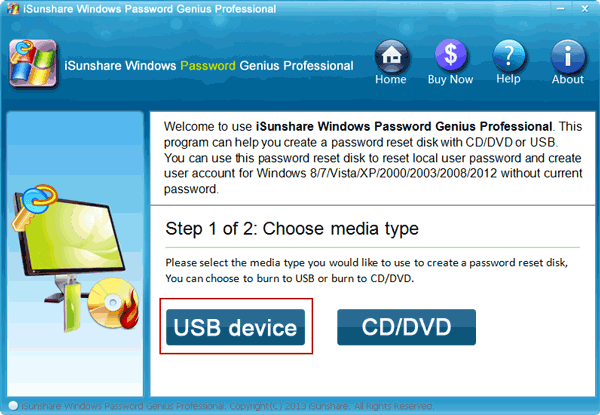
(CD/DVD ရွိရင္ CD/DVD ကို ႏွိပ္ျပီး Burn ပါ)
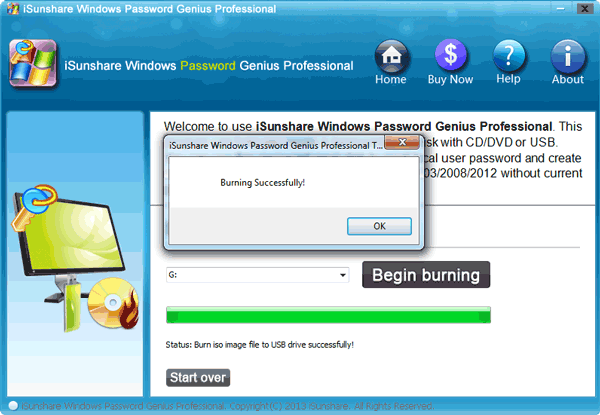
Burning Successfully ျပလာရင္ ကြန္ပ်ဴတာကို Restart ခ်ပါ... Window မတတ္ခင္ မိမိစက္နဲ႔ သက္ဆိုင္တဲ့ Key တစ္ခုခုကို ႏွိပ္ေပးျပီး BIOS Setting ကို ဝင္ပါ .. Boot Option ေနရာကိုသြားျပီး First Boot Deviceမွာ USB (or) CD/DVD တစ္ခုခုကို ေရြး Enter ေခါက္ F10 နဲ႔ Save လုပ္လိုက္ပါ..
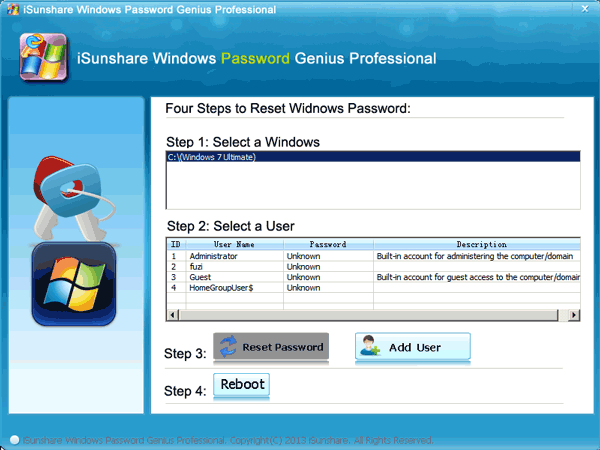
Window တတ္လာရင္ "Reset Password" ကိုႏွိပ္လိုက္ပါ..User နဲ႔ Password ကို Change ခ်င္ရင္လည္းAdd User ကို ႏွိပ္ျပီး ႏွစ္သက္တာ ထည့္ေပးႏိုင္ပါတယ္..။
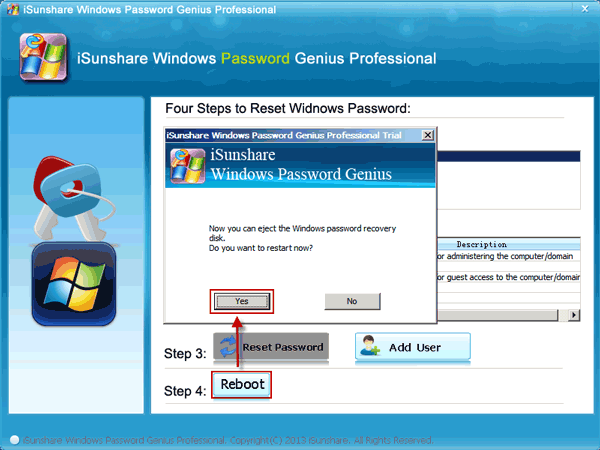
Reboot ကို ထပ္ႏွိပ္ေပးျပီး စက္ကို Restart ခ်ေပးလိုက္ပါ..
Window ျပန္တတ္လာတဲ့အခါ Password ထည့္ေပးစရာမလိုေတာ့ပဲ Auto ပြင့္လာပါလိမ့္မယ္.. တကယ္လို႔Password ေတာင္းခဲ့ရင္လည္း ၾကိဳက္တဲ႔ Password ေရးထည့္ေပးျပီး ကြန္ပ်ဴတာကို ဖြင့္ႏိုင္ပါတယ္..။ USB တစ္ေခ်ာင္းမွာထည့္ျပီးေဆာင္ထားႏိုင္ရင္ပိုေကာင္းပါတယ္ သူငယ္ခ်င္းစက္မွာျဖစ္ျဖစ္ စက္တစ္ခုခုမွာျဖစ္ျဖစ္ အလားတူျပႆနာမ်ိဳးျဖစ္ခဲ့ရင္အလြယ္တကူေျဖရွင္းႏိုင္ပါလိမ့္မယ္.. ။။
အဆင္မေျပတာ , မရွင္းတာမ်ိဳးရွိရင္ ဒီလက္ေတြ႕ Video ေလးကို ၾကည့္ျပီး လုပ္ႏိုင္ပါတယ္..။
ဒိထက္ အဆင္ေျပ လြယ္ကူေစမဲ့ နည္းလမ္းေတြလည္းရွိပါေသးတယ္.. :)
Credit to - ဝင္းကမာၻေက်ာ္

No comments:
Post a Comment